Giỏ hàng của bạn
Có 0 sản phẩm
11-06-2022, 10:20 am 5036
Hướng dẫn tạo bình chọn zalo trên máy tính, điện thoại đơn giản
Zalo là ứng dụng chat trên điện thoại phổ biến hiện nay, cùng với giao diện thân thiện thì Zalo còn có những tính năng nhất định hỗ trợ người dùng. Là người dùng Zalo thường xuyên, nhất là trong công việc chắc hẳn bạn không còn xa lạ với tính năng bình chọn trên Zalo. Đây là tính năng giúp khảo sát ý kiến các thành viên cũng như dễ dàng hơn trong việc trao đổi thông tin, ý kiến.
Trong bài viết này cùng Mega tìm hiểu về cách tạo bình chọn zalo trên máy tính, điện thoại đơn giản.

Hướng dẫn tạo bình chọn zalo trên máy tính, điện thoại
Dưới đây là hướng dẫn cách tạo bình chọn trên zalo điện thoại:
Bước 1: Bạn mở giao diện nhóm chat trên ứng dụng và truy cập vào nhóm bạn muốn tạo bình chọn trên Zalo.
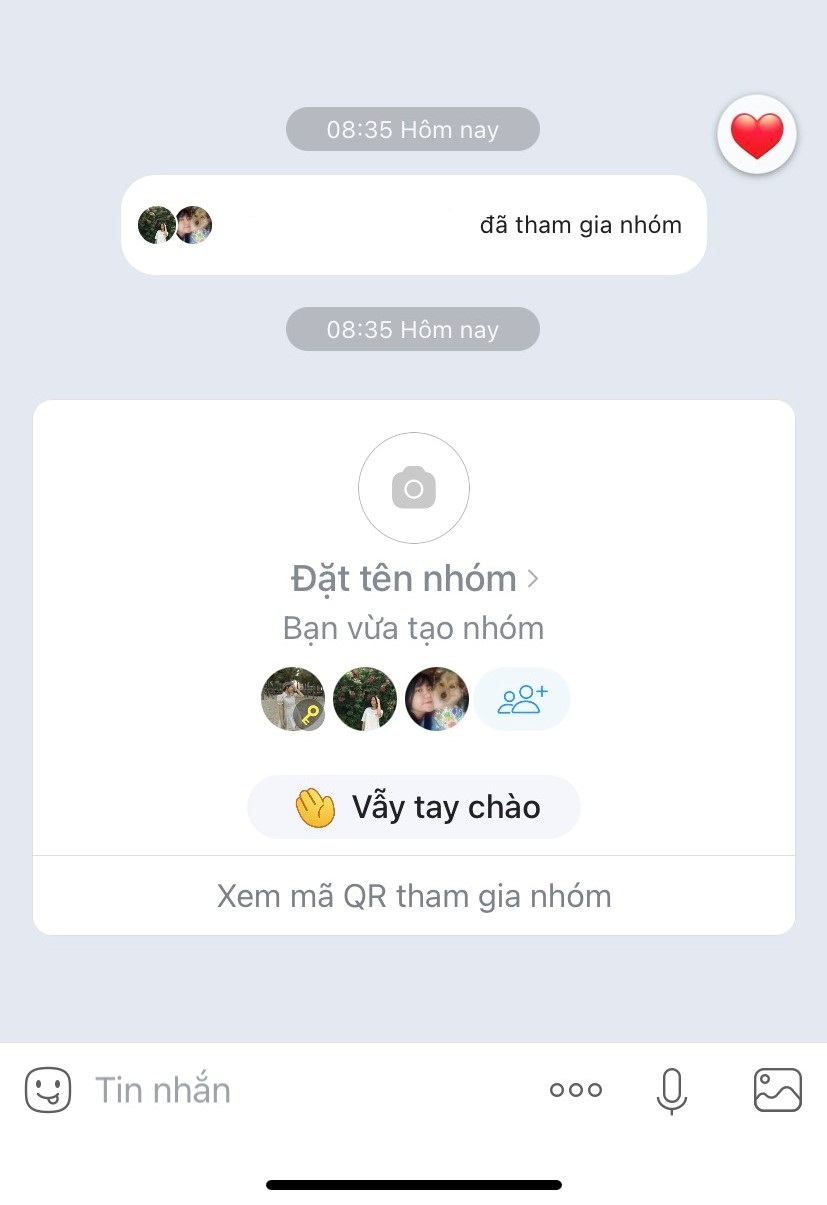
Truy cập giao diện nhóm Zalo
Bước 2: Tiếp đến bạn chọn biểu tượng ba chấm gạch như hình dưới.
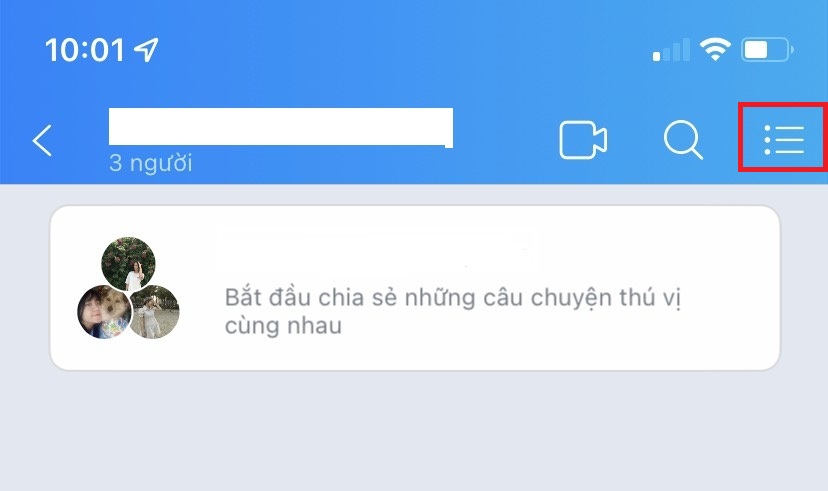
Chọn dấu ba chấm như hình
Bước 3: Nhấn vào biểu tượng biểu đồ bình chọn. Tiếp tục nhấn tạo bình chọn.
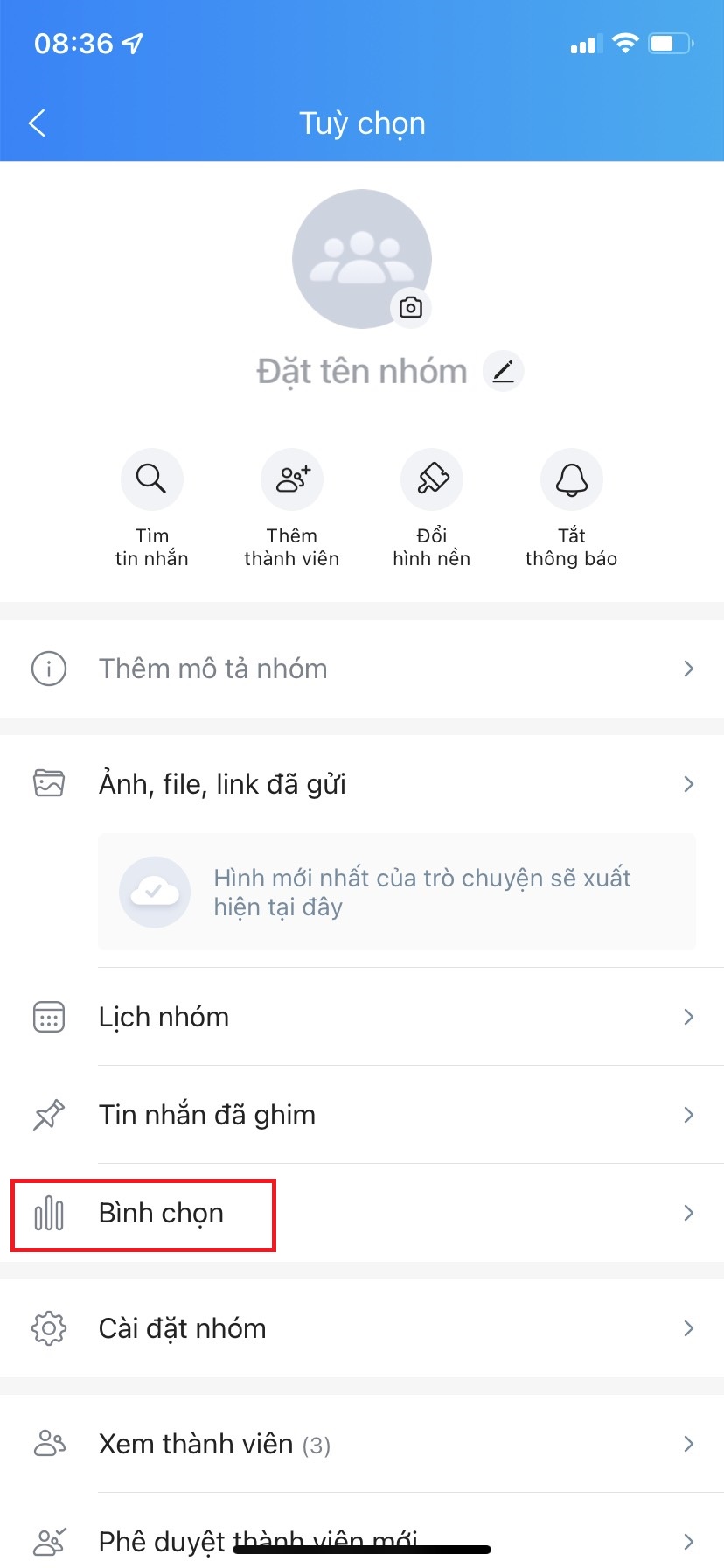
Nhấn vào Bình chọn
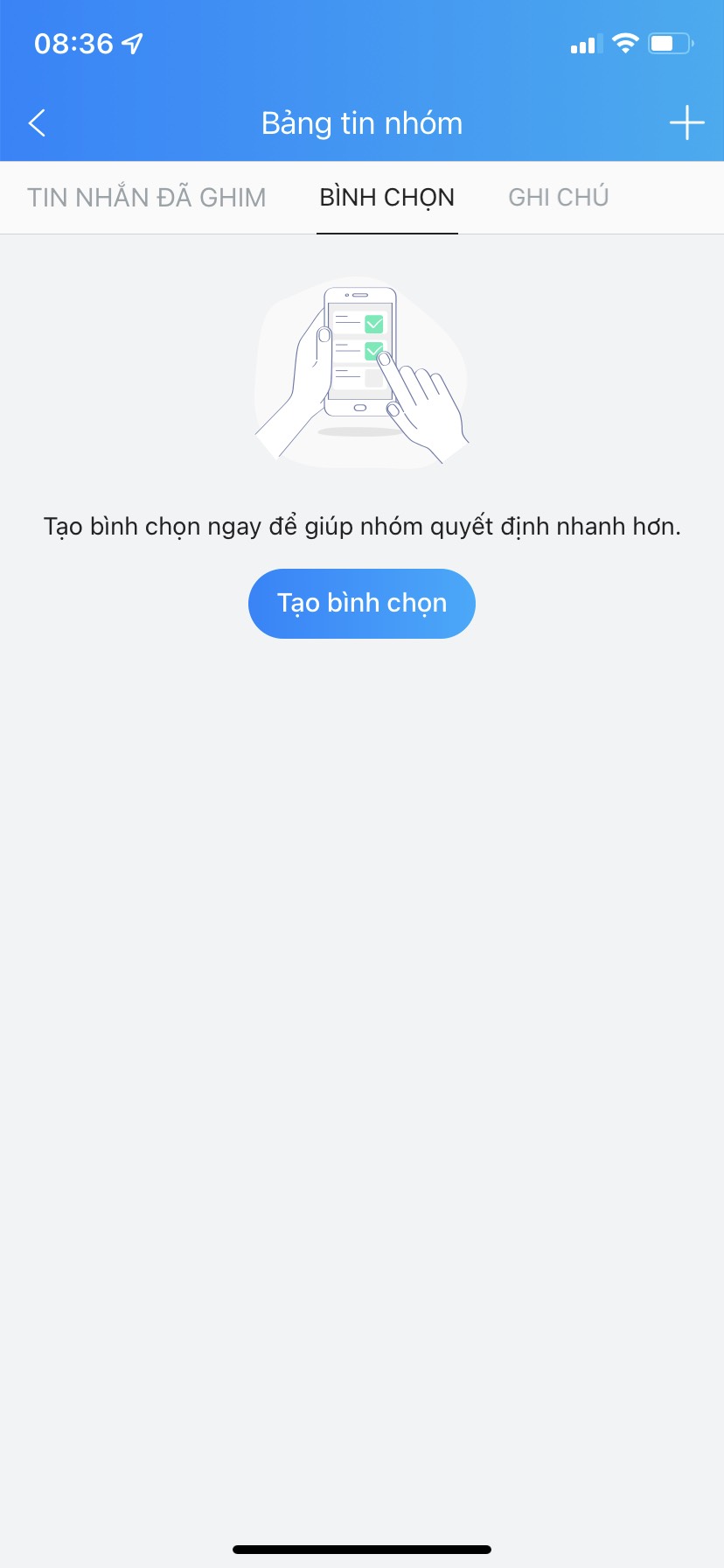
Chọn Tạo bình chọn
Bước 4: Nhập câu hỏi và những phương án bình chọn gợi ý cho câu hỏi vào trong giao diện.
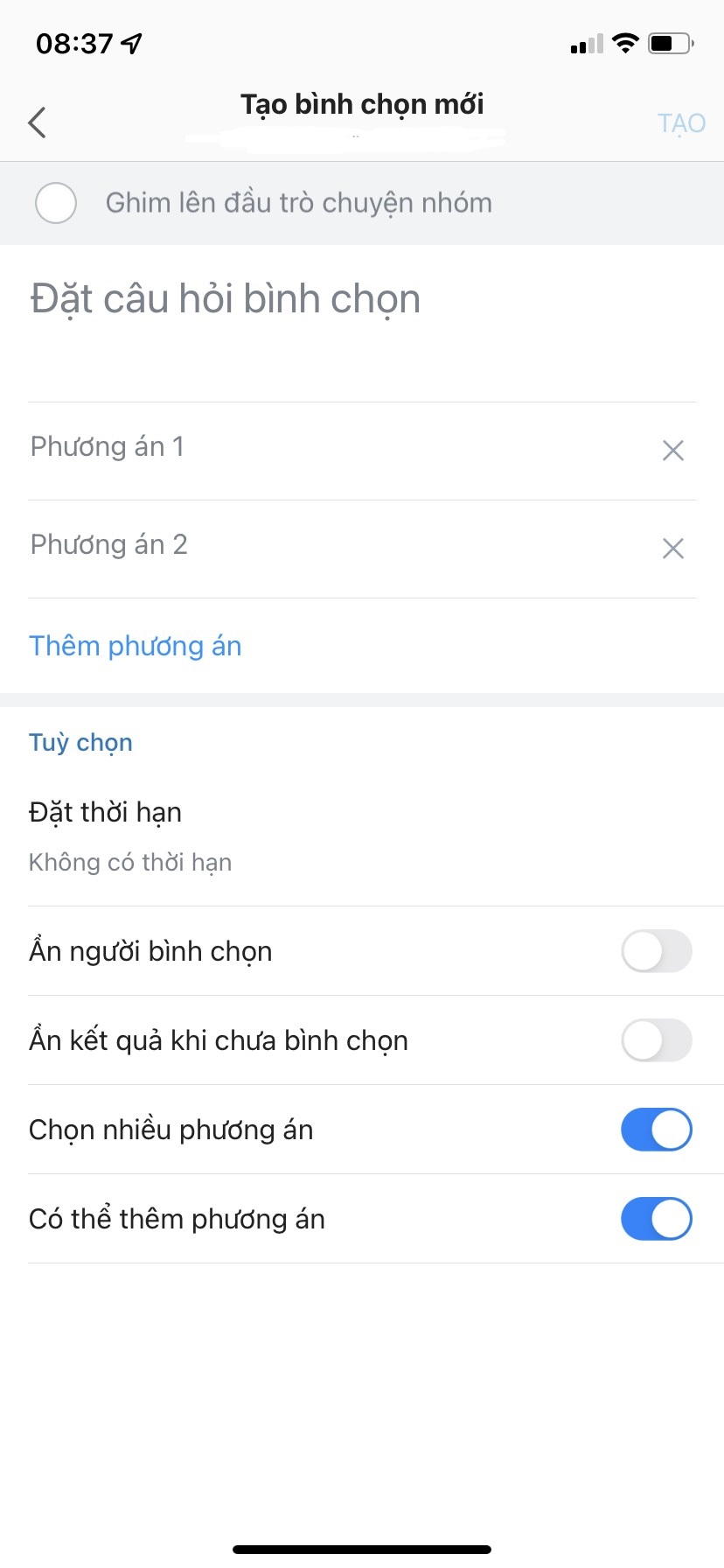
Nhập câu hỏi và các bình chọn
Bước 5: Muốn thêm các phương án khác bạn nhấn vào biểu tượng dấu cộng màu xanh Thêm phương án.
Khi đã nhập xong câu hỏi và bình chọn, nhấn Tạo màu xanh ở góc phải trên cùng màn hình.
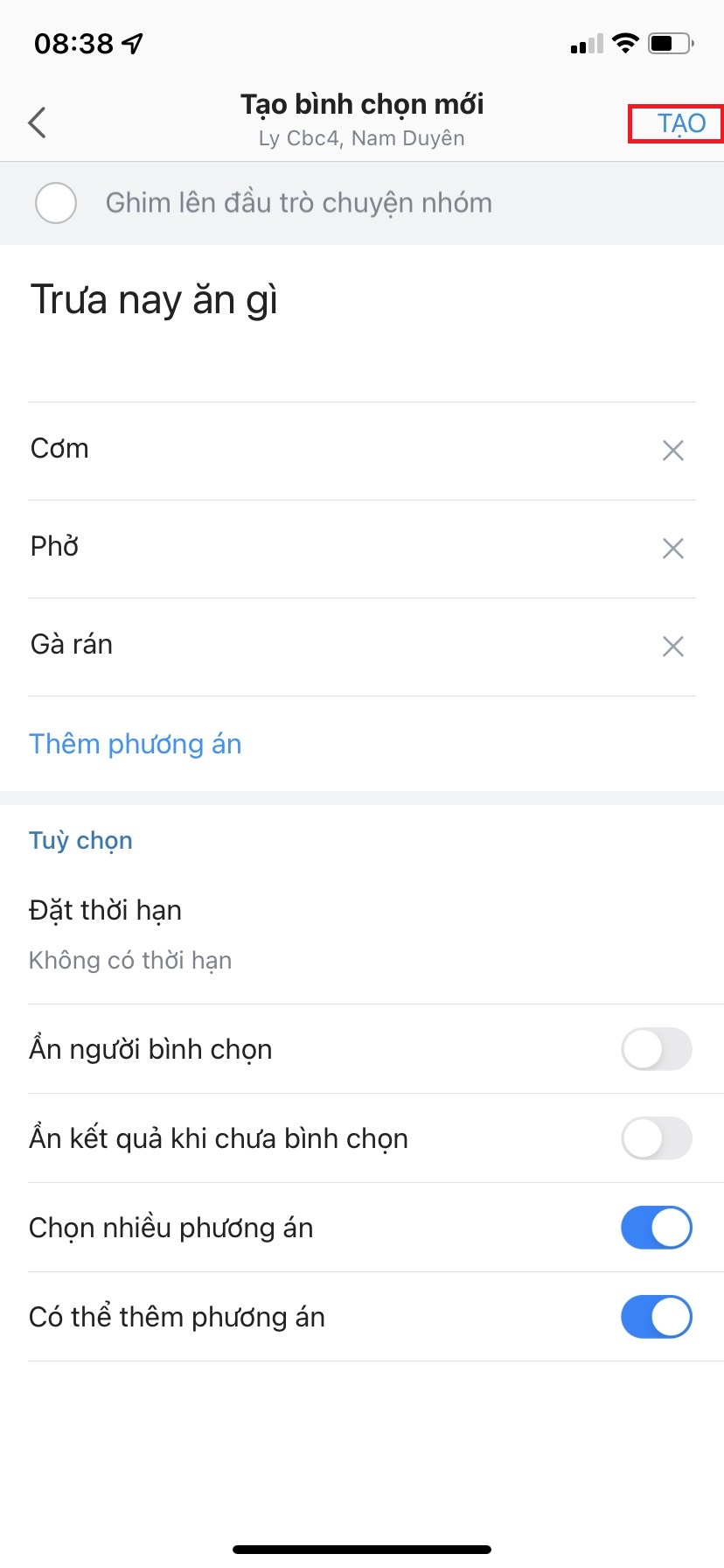
Nhấn Tạo
Ngay sau đó mọi thành viên trong nhóm chat sẽ nhìn thấy bảng bình chọn xuất hiện trong giao diện nhóm. Mỗi thành viên muốn bình chọn cho các phương án, nhấn Bình chọn. Tiếp đến tích vào phương án mình muốn chọn rồi nhấn tiếp chữ Bình chọn màu xanh ở góc dưới giao diện.
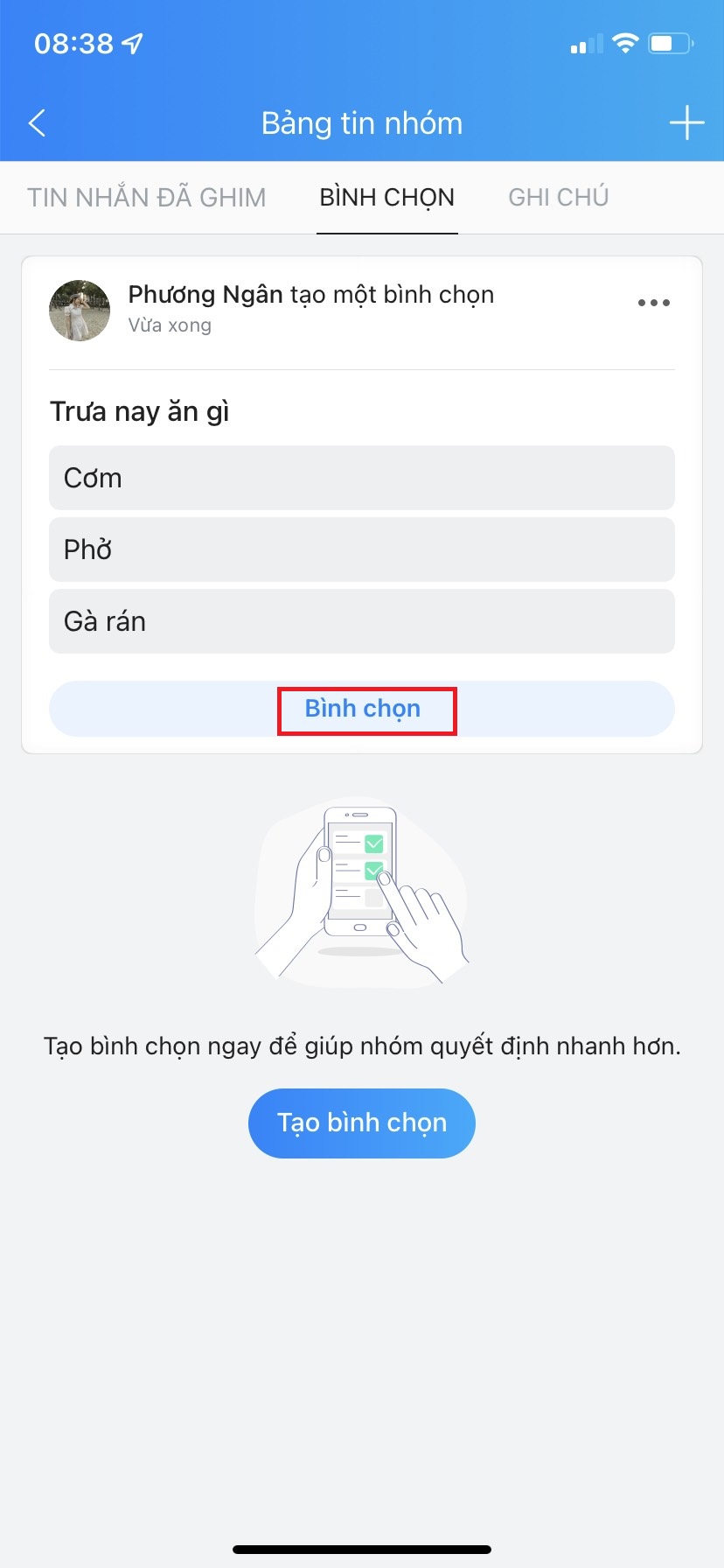
Nhấp vào Bình chọn để lựa chọn các phương án
Các thành viên trong nhóm chat khi nhấn chọn phương án trả lời thì lúc này bảng khảo sát sẽ hiển thị số lượng các phương án được chọn là bao nhiêu. Bạn muốn xem rõ hơn thành viên nào chọn phương án nào, thực hiện nhấn Xem bình chọn. Giao diện sẽ hiển thị tổng kết số lượng người tham gia cũng như số lượt bình chọn cho mỗi phương án. Bạn nhấn vào để xem tên thành viên đã bình chọn.
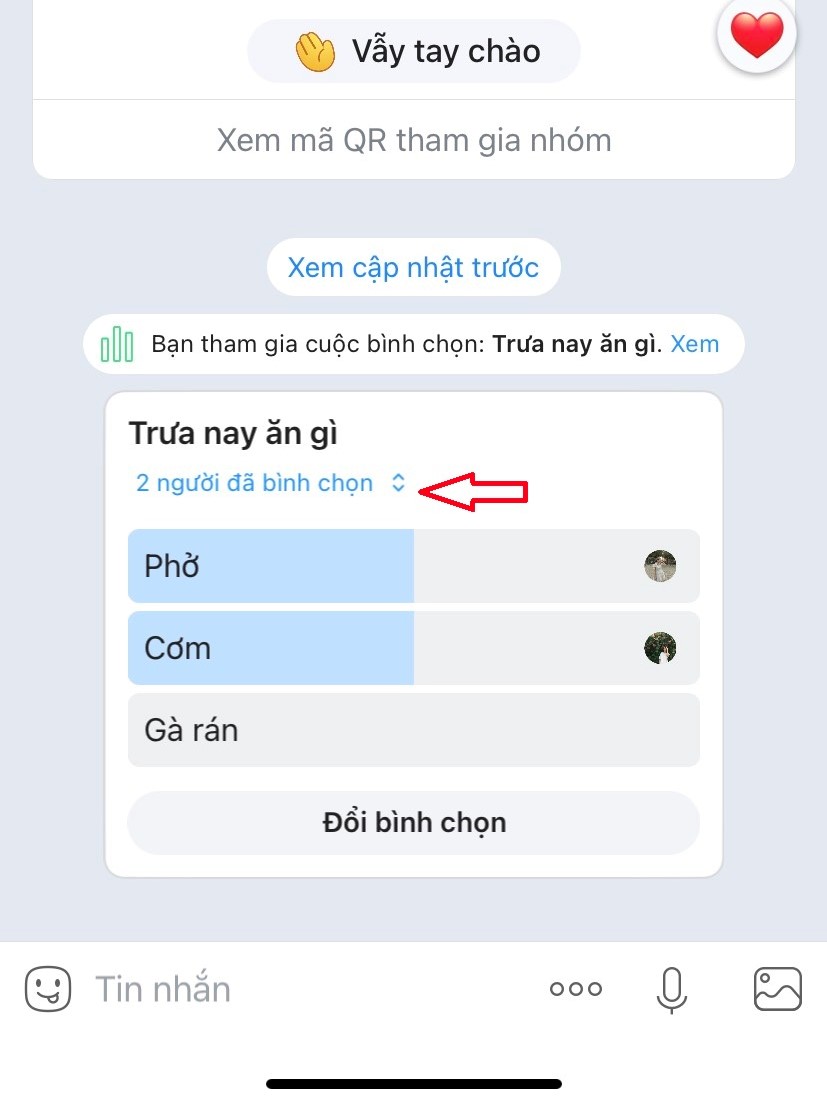
Xem bình chọn
Cách tạo bình chọn trên zalo nhóm tưởng chừng phức tạp nhưng nếu bạn biết cách tạo đơn giản này sẽ hỗ trợ rất nhiều khi bạn muốn lấy thông tin, khảo sát ý kiến các thành viên trong nhóm chat. Số lượng người tham gia bình chọn, các phương án lựa chọn và lượt bình chọn của từng phương án được cập nhật chính xác từng giây. Dựa trên kết quả đó, nhóm chat có thể đưa ra kết quả cuối cùng nhanh chóng nhất, tối ưu công việc hay các mục đích khác liên quan. Với hướng dẫn tạo bình chọn trên zalo sẽ giúp bạn tối ưu công việc trên ứng dụng zalo một cách hiệu quả.
Tương tự việc tạo trên điện thoại, tạo bình chọn trên zalo máy tính được thực hiện với một số thoa tác đơn giản như sau.
Bước 1: Truy cập vào nhóm chat Zalo bạn muốn tạo bình chọn trên máy tính.
Bước 2: Nhấp ấm vào nút ba chấm như hình dưới. Chọn Tạo bình chọn
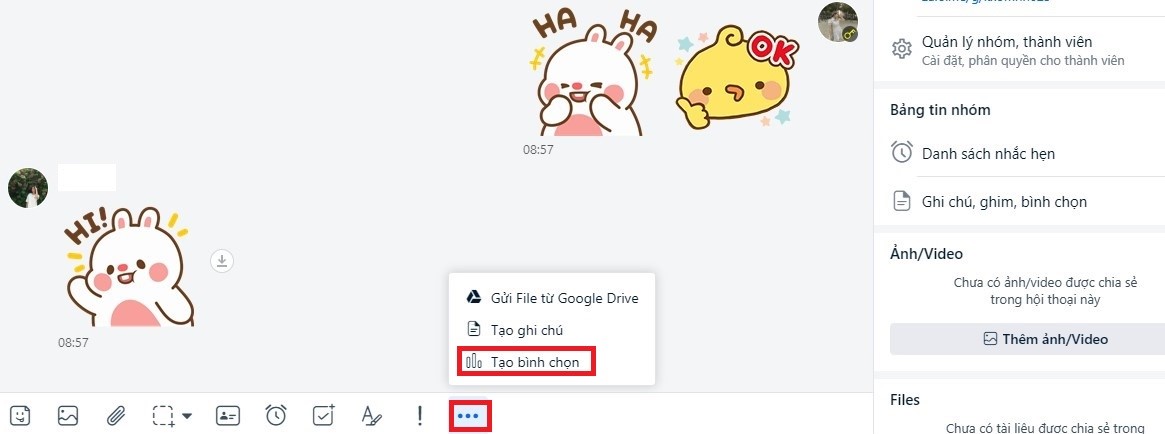
Thực hiện như hình
Bước 3: Thực hiện đặt câu hỏi bình chọn và thêm các phương án bình chọn tương tự như trên điện thoại.
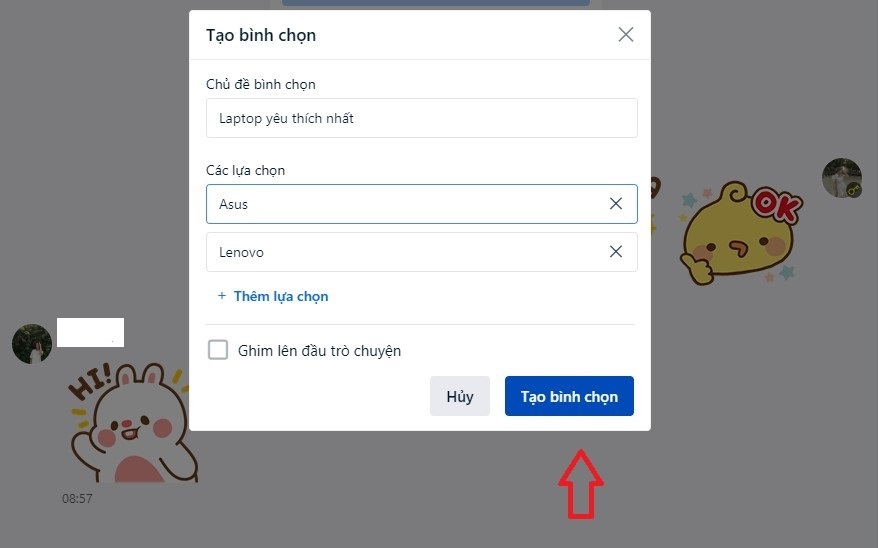
Nhập câu hỏi và các phương án
Bước 4: Nhấn vào Tạo bình chọn.
Khi bạn muốn xem chi tiết về cuộc bình chọn bạn chỉ cần kích vào có thể theo dõi ý kiến của các thành viên về các phương án lựa chọn.
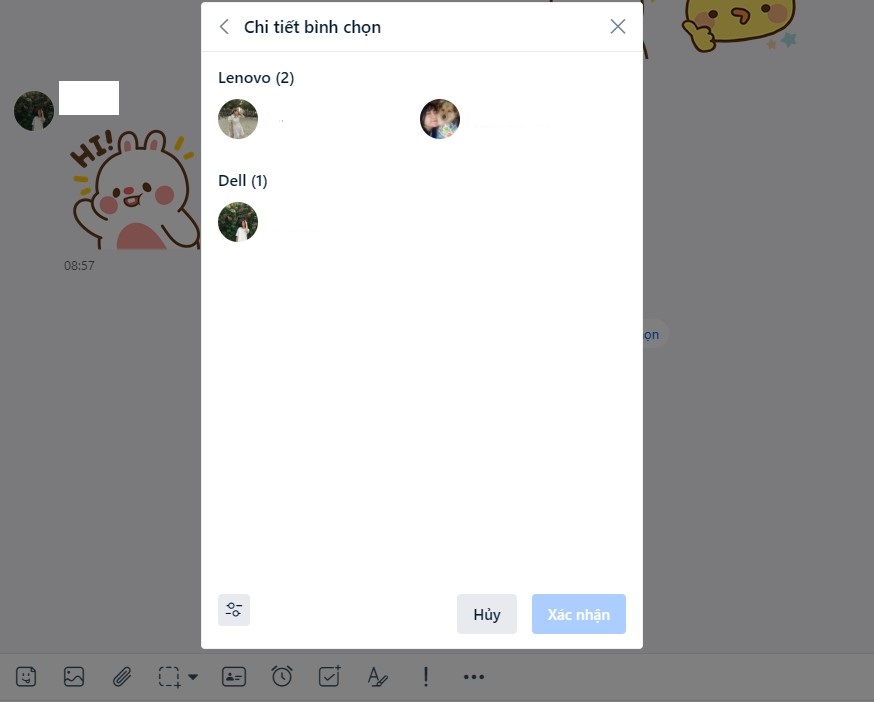
Chi tiết bình chọn
Với những bước đơn giản trên, bạn đã có thể tạo bình chọn trên máy tính, PC văn phòng. Cùng đồng nghiệp biểu quyết về công việc, hay hẹn nhau đặt đồ ăn vô cùng tiện lợi.
Tính năng tạo bình chọn trên Zalo hiện nay được nhiều người sử dụng vì tính phổ biến và thuận tiện. Tính năng này hỗ trợ tối đa cho công việc của người dùng, giúp khảo sát thông tin và lấy ý kiến của các thành viên một cách nhanh chóng, chính xác. Chỉ với vài thao tác đơn giản đã giúp bạn tối ưu công việc cũng như tạo phong cách làm việc chuyên nghiệp hơn. Hy vọng bài viết trên từ Mega sẽ giúp bạn tạo bình chọn trên Zalo thành công!
Xem thêm >>>
Lỗi zalo không gọi được, nguyên nhân và cách khắc phục
Nguyên nhân zalo tìm quanh đây không được và cách khắc phục
Hướng dẫn khắc phục lỗi không mở được zalo trên máy tính
copyright © mega.com.vn